Cadastro de Setores
Este documento detalha o processo de gerenciamento do cadastro de Setores. Esta funcionalidade é utilizada para registrar os diferentes departamentos que compõem a estrutura organizacional do laboratório (ex: Recepção, Triagem, Bioquímica, Financeiro). Manter os setores bem definidos é fundamental para organizar o cadastro de funcionários, gerenciar permissões de acesso ao sistema e direcionar fluxos de trabalho.
1. Tela Principal: Setores
A tela principal do módulo é o ponto central para visualizar e gerenciar todos os setores da empresa. Ela é dividida em três áreas principais: o Campo de Pesquisa, a Lista de Setores e os Botões de Ação na lateral.
1.1. Pesquisando e Visualizando os Setores
A área principal da tela exibe uma lista com todos os setores já configurados no sistema.
- Campo de Pesquisa (no topo): Permite filtrar a lista rapidamente. Basta começar a digitar o nome do setor desejado.
- Coluna "Descrição": Exibe o nome do setor.
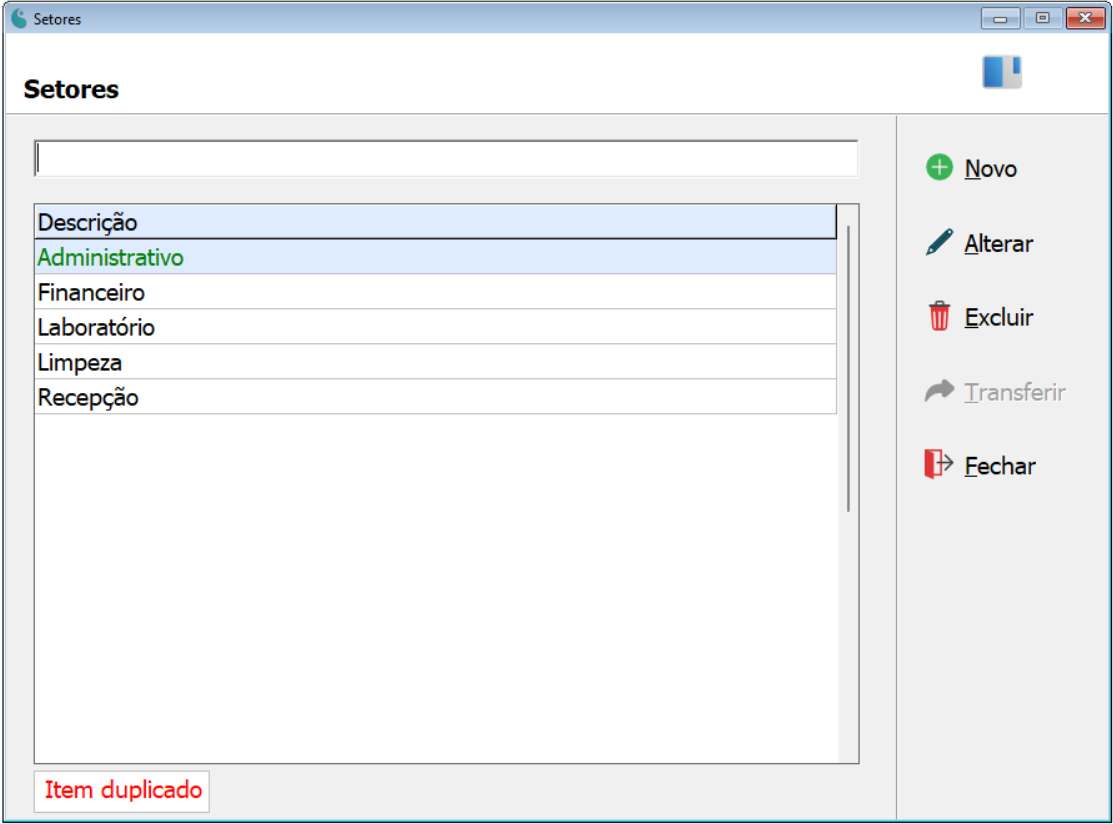
2. Realizando Operações de Cadastro
A barra de ferramentas lateral oferece acesso a todas as funções de gerenciamento de setores.
2.1. Cadastrando um Novo Setor
Para adicionar um novo departamento à estrutura da empresa, siga estes passos:
-
Na tela principal, clique no botão "+ Novo".
-
A janela "Setores" será aberta, solicitando a descrição do novo setor.
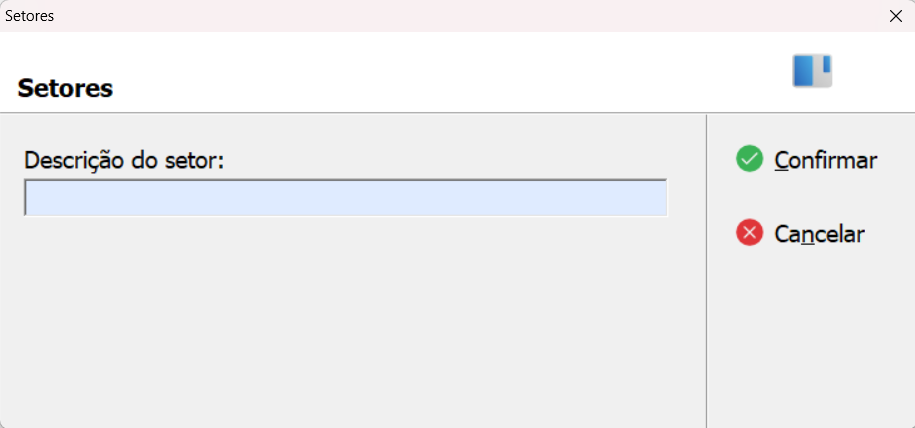
-
Preencha o campo do formulário:
- Descrição do setor: Insira o nome oficial do departamento.
DicaO sistema valida se a descrição já existe. Caso você tente salvar um nome duplicado, uma mensagem de "Item duplicado" será exibida no rodapé da tela principal.
-
Após preencher o nome, clique em "Confirmar" para salvar.
2.2. Alterando e Excluindo Cadastros
Para atualizar o nome de um setor ou remover um registro desnecessário:
-
Para Alterar:
- Selecione o setor desejado na lista principal.
- Clique no botão "Alterar".
- A janela de cadastro será exibida. Modifique o nome e clique em "Confirmar".
-
Para Excluir:
- Selecione o setor que deseja remover.
- Clique no botão "Excluir".
- Confirme a operação na mensagem que aparecerá.
Aviso ImportanteNão é possível excluir um setor que já possui funcionários ou outras configurações vinculadas a ele. Antes de excluir, certifique-se de que o setor não possui vínculos no sistema.
2.3. Outras Funções
- Transferir: Esta função é utilizada para unificar cadastros. Por exemplo, se você tem os setores "Financeiro" e "Faturamento" e deseja uni-los, pode transferir todos os vínculos de um para o outro. O setor de origem é excluído após a transferência.
- Fechar: Encerra a tela de "Setores" e retorna ao menu anterior.